キーコンテナー属性のアクセス ポリシーを追加
Trend Micro Cloud One™ – ConformityがConformityプラットフォームで特定のルールを正常に実行できるようにするには、AzureアカウントでKey
Vault AttributesおよびSecretsを一覧表示する権限を許可する必要があります。
設定が必要です:
- Azureの[Home]から、[Key Vaults.]に移動
- Ruleがモニタするキーとシークレットを含むボールトに移動します。
- [Access policies]セクションに移動し、+[Add Access policy button.]をクリックしてください
- [Key permissions:]を設定する
- [For Key permissions,] からドロップダウンメニューで [List] を選択してください。
- [Key Management Operations]の下で[List.]を確認
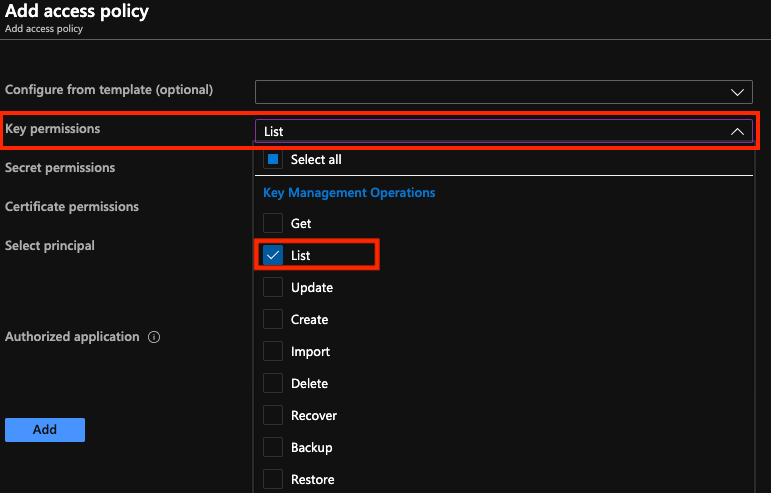
- [Secret permissions:]を設定する
- [Secret permissions]については、ドロップダウンから[List]を選択してください。
- [Secret Management Operations]の下で[List.]を選択
- [Certificate permissions:]を設定する
- [Certificate permissions]については、ドロップダウンから[List]を選択してください。
- [Certificate Management Operations]の下で[List.]を選択
- AzureのApp Registrationを設定する手順で[App registration setup]を[Principal.]として選択してください
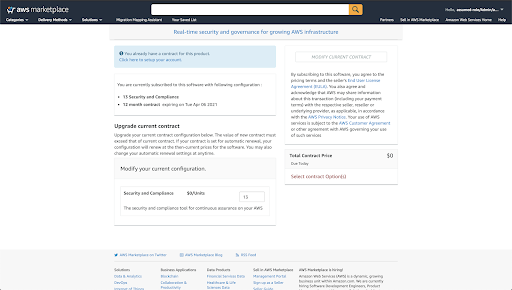
- 右下隅の[Select]をクリックしてください。
- [Add.]をクリック
- 次のページで[保存]をクリックしてください。
変更を保存すると、画面の右上隅に通知が表示され、キー ボールトの更新が確認されます。
ファイアウォールが有効なKeyvaults
ファイアウォールが有効になっているKeyvaultの場合、Keyvaultルールに必要なConformityからのAPI呼び出しを許可するために、ConformityのIPv4アドレスを追加する必要があります。
- Azureの[Home]から、[Key Vaults.]に移動
- Ruleがモニタするキーとシークレットを含むボールトに移動します。
- 左側のナビゲーションから[Networking]セクションに移動
- [ファイアウォール]セクションの下に、IPv4アドレスのリストまたはCIDRブロックを追加してください

